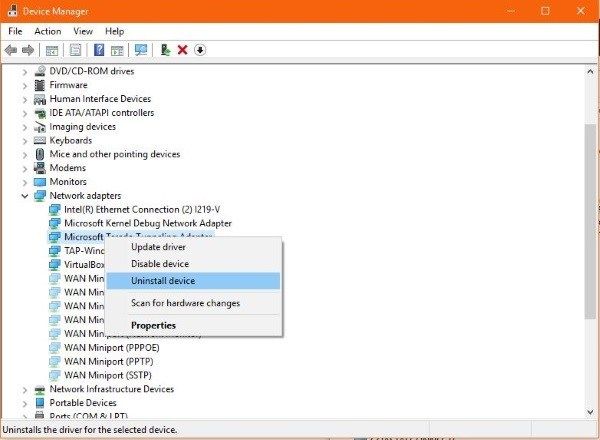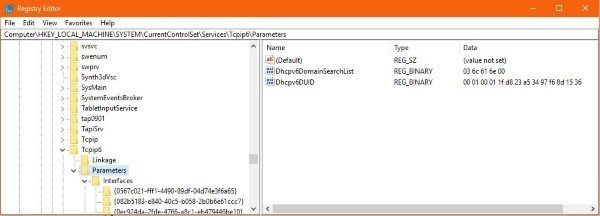не работает туннельный адаптер microsoft teredo на windows 7 что делать
Как исправить ошибки «Туннельный адаптер Microsoft Teredo не работает»
Туннельный адаптер Microsoft Teredo является текущим методом для компьютеров Windows для работы как с IPv4, так и с IPv6. Он действует как переводчик, который интерпретирует две разные схемы IP-адресов, поэтому при просмотре веб-страниц вы попадаете на нужный веб-сайт независимо от того, имеет ли он адрес IPv4 или IPv6.
Интернет в настоящее время находится на переходном этапе. Мы использовали большинство адресов IPv4 и сейчас постепенно внедряем IPv6. Увеличение количества смартфонов, интеллектуальных устройств и подключенных домов привело к огромной нагрузке на конечное число адресов IPv4. У нас почти исчерпаны IPv4-адреса, и мы можем использовать их все же только путем утилизации неиспользуемых адресов и трансляции сетевых адресов (NAT).
Нам нужно больше адресов, чтобы мы могли подключить больше устройств к сети. Введите IPv6.
IPv4 против IPv6
Существует 4,2 миллиарда возможных адресов IPv4, что составляет 232, поскольку используется 32-разрядная адресация. Хотя это звучит как много, у нас уже есть более 4,2 миллиарда подключенных устройств, и это число увеличивается с каждым днем. Поскольку мы использовали большинство адресов, нам нужно другое решение. Вот тут и вступает в силу IPv6. IPv6 использует 128-битную адресацию, что дает нам 3.402 × 1038 адресов на выбор. Даже без степени по математике, вы можете видеть, что 1038 намного, намного больше, чем 232.
Хотя некоторые сетевые адреса все еще используют IPv4, а некоторые — IPv6, и эти два адреса выглядят совершенно по-разному, для перевода необходим адаптер. Ответом для устройств Windows и Microsoft является туннельный адаптер Microsoft Teredo. Это программный уровень, который взаимодействует с вашим сетевым оборудованием для предоставления этих услуг перевода.
До тех пор, пока в сетях и в Интернете не будет принят универсальный IPv6 и IPv4 не будет перенесен в историю, компьютерам Windows требуется туннельный адаптер Microsoft Teredo. Обычно он невидим и делает свою работу за кулисами. Иногда возникает проблема, в которой вы впервые слышите о существовании адаптеров.
Если вы видите, что Microsoft Teredo Tunneling Adapter не работает, вот что нужно сделать.
Туннельный адаптер Microsoft Teredo не работает
Если вы видите ошибки «Туннельный адаптер Microsoft Teredo не работает», вы можете сделать несколько вещей. Сначала давайте посмотрим, присутствует ли адаптер. По какой-то причине он может пропасть, даже если раньше он работал нормально.
Если имеется туннельный адаптер Microsoft Teredo:
Если туннельный адаптер Microsoft Teredo отсутствует:
Если вы по-прежнему видите ошибку и присутствует туннельный адаптер Microsoft Teredo, вам может потребоваться настроить реестр. Сделайте резервную копию реестра или сначала выполните резервное копирование системы на всякий случай.
Если эти исправления не относятся к ошибкам туннельного адаптера Microsoft Teredo, возможно, вам придется выполнить чистую переустановку драйвера.
Знаете какие-либо другие способы исправить неработающие ошибки Microsoft Teredo Tunneling Adapter? Расскажите нам о них ниже, если вы делаете!
[Решено] Отсутствует туннельный адаптер Microsoft Teredo.
Не беспокойтесь. Вы не застрянете там навсегда. В этом руководстве вы узнаете, как решить проблему Туннельный адаптер Microsoft Teredo отсутствует на вашем компьютере. Прочтите и узнайте, как…
Попробуйте эти исправления:
Исправление 1. Установите адаптер Teredo вручную
Если вы не можете найти адаптер Microsoft Teredo Tunneling в диспетчере устройств, вы можете сначала вручную установить его, чтобы увидеть, как он представляет.
Вот как вы можете установить адаптер Teredo вручную:
а) Если да, поздравляем!
б) Если вы по-прежнему не видите его, не волнуйтесь, вы можете попробовать еще кое-что. Перейти к следующему исправлению.
Исправление 2: повторно включите адаптер Teredo
Следующие шаги помогут вам отключите адаптер Teredo, затем включите его снова.
a) Если есть, большой!
б) Если вы по-прежнему не видите адаптер, не теряйте надежды, проверьте, помогает ли вам Исправление 3…
Исправление 3: проверьте, отключен ли адаптер Teredo в настройках вашего реестра
Проверьте значение следующей строки: DisabledComponents EG DWORD 0x…
Хотите, чтобы мы исправили проблему за вас?
Проблема с драйвером для туннельного адаптера Microsoft Teredo
Сегодня мы рассмотрим:
Иногда у пользователей Microsoft Windows разных версий может возникнуть проблема с туннельным адаптером Teredo. Об этом сигнализирует оранжевый треугольник в который вписан восклицательный знак. Его можно увидеть на пиктограмме с названием вашего компьютера в разделе «Устройства и принтеры» меню «Пуск», а также в диспетчере устройств возле названия Microsoft Teredo.
В свойствах этого виртуального адаптера также вы увидите предупреждение: «Запуск этого устройства невозможен. (Код 10)». Как поступить в таком случае? Выйти из положения можно быстро и без последствий.
Самый простой способ: используйте программу DrivePack, чтобы обновить все драйвера автоматически и избавиться от проблемы.
Решение проблемы
Для начала необходимо знать, что Teredo – это сетевой протокол, который используется в сетях IPv4 для передачи пакетов IPv6. Операционная система Windows оснащена всеми механизмами работы с этим протоколом и не требуется установки каких-либо сторонних программ.
Для любого устройства в системе ошибка с кодом 10 может возникнуть в нескольких случаях. Это может быть проблема с запуском одного из драйверов необходимых для работы. В таком случае нужно обновить его. Но для Teredo можно обойтись без этого. Дело в том, что протокол IPv6 в настоящее время редко употребляется, и надобности в использовании такого адаптера у большинства пользователей нет.
В таком случае лучше всего отключить устройство в системе, никаких проблем в функционировании компьютера вы не заметите. Для этого необходимо:

Если по каким-либо причинам протокол потребуется включить снова, то необходимо выполнить все эти пункты по порядку с одним отличием: в п. 3 нужно будет набрать строки interface teredo set state default и interface isatap set state default. Также можно просто удалить проблемный адаптер в диспетчере устройств.
Если используется сетевой протокол IPv6
Если ваша система все-таки использует IPv6, то отключить или удалить адаптер не получится. В таком случае необходимо попробовать восстановить его работоспособность. Для этого нужно предпринять такие действия:
Если ни один из способов не помог, то, возможно, потребуется переустановка системы.
Исправлено: код ошибки псевдоинтерфейса Teredo Tunneling 10.
Обычно причиной этой ошибки является то, что система неправильно распознает драйвер. Код 10 фактически указывает на устройство с проблемным драйвером. Если вы перейдете сюда и щелкните раздел «Код 10», вы увидите полное сообщение с надписью «Это устройство не запускается. Попробуйте обновить драйверы для этого устройства. (Код 10) ». Итак, это основная причина проблемы.
Есть несколько методов, которые можно использовать для обновления или переустановите драйвера. Все они приведены ниже.
Метод 1. Удаление и повторная установка адаптеров и интерфейсов Teredo
Как наиболее вероятная причина может быть проблемой с установленным драйвером, есть один обычный способ исправить. Удалите его, а затем установите снова. Вот как установить адаптеры и интерфейсы Teredo:
Это завершит процесс удаления. Теперь вам нужно переустановить драйверы.
Чтобы переустановить драйверы, сделайте следующее:
Это запустит процесс установки. После его завершения еще раз проверьте диспетчер устройств, чтобы увидеть, исчез ли желтый восклицательный знак. Если желтая метка не исчезла, переходите к следующему методу.
Метод 2: Обновите драйвер
Поскольку мы знаем что проблема связана с драйвером устройства, это может быть из-за устаревшего драйвера. Возможно, вы переустановили свою операционную систему, и теперь текущий драйвер адаптера туннелирования Microsoft Teredo устарел. Вы можете легко обновить драйвер, выполнив следующие действия:
Обновить
Если вы не обновляли драйвер в течение некоторого времени время, то это может быть причиной проблемы.
Если эта установка завершится успешно, проблема будет решена.
Метод 3: удаление и повторная установка Teredo через командную строку
Если способ 1 не сработал, вы также можете удалить и переустановить псевдо-интерфейс Teredo Tunneling через командную строку. В приведенных ниже шагах мы сначала остановим Teredo, а затем удалим драйвер. После этого мы переустановим драйвер и включим Teredo. Для этого выполните следующие действия:
После этого еще раз проверьте псевдоинтерфейс Teredo Tunneling, он больше не должен иметь желтый восклицательный знак.
Метод 4: редактор реестра
Если вышеперечисленные методы не сработали, пора перейти в редактор реестра. Для решения этой проблемы в редакторе реестра можно изменить параметр. Следуйте приведенным ниже инструкциям, чтобы изменить значение параметров.
Примечание. Изменение неправильного ключа в редакторе реестра может вызвать серьезные проблемы. Поэтому очень важно сделать резервную копию своих реестров, прежде чем вносить какие-либо изменения. Вот шаги для резервного копирования ваших реестров.
Вот и все. Теперь у вас есть резервная копия ваших реестров. Если что-то пойдет не так, вы всегда можете использовать этот файл резервной копии для восстановления реестров.
Теперь давайте посмотрим, как решить проблему с кодом 10 для Teredo.

После этого перезагрузите систему. Это должно решить проблему с псевдоинтерфейсом Teredo Tunneling
Найдите адаптер Microsoft Teredo Tunneling в диспетчере устройств!
Часто говорят, что мы не знаем, что у нас есть, пока это не исчезнет. Ваш пропавший адаптер Microsoft Teredo Tunneling буквально служит тому доказательством. Скорее всего, вы не задумывались об этом, пока он не исчез, а теперь, когда он исчез, у вас нет другого выхода, кроме как выяснить, что это такое и как исправить проблему с отсутствующим адаптером Microsoft Teredo Tunneling.
Что такое адаптер Microsoft Teredo Tunneling?
Проще говоря, это программное обеспечение, которое позволяет вашему ПК работать как с IPv4, так и с IPv6. Это версии интернет-протокола, которые позволяют работать в сети: благодаря им каждый участник процесса получает уникальный IP-адрес, чтобы его можно было идентифицировать в сети. Будучи последней версией Интернет-протокола, IPv6 должен заменить своего предшественника, IPv4, который не может предоставить достаточно IP-адресов для постоянно растущего Интернет-сообщества. Сегодня используются как IPv4, так и IPv6, поэтому важно, чтобы вы могли получить доступ к любому веб-сайту, независимо от того, какой протокол он использует. Дело в том, что адреса IPv4 и IPv6 настолько разные, что для перевода требуется специальный адаптер. Здесь на помощь приходит адаптер Microsoft Teredo Tunneling. В большинстве случаев он ведет себя незаметно, выполняя свою работу без вашего участия.Однако, когда он пропадает, появляются тревожные сообщения об ошибках.
Как решить проблему отсутствия адаптера Microsoft Teredo Tunneling в Windows 10?
Совершенно очевидно, что вам нужно как можно скорее запустить и снова запустить адаптер Microsoft Teredo Tunneling, чтобы иметь возможность общаться по сети. Головная боль, которая мешает вам сделать это, может быть вызвана:
В этой статье должным образом рассмотрены все упомянутые выше сценарии. Одно из описанных ниже решений наверняка окажется полезным в вашем случае.
Обязательно начинайте устранение неполадок с первого совета. Затем продолжайте работать над исправлениями, пока не наткнетесь на наиболее эффективное.
Обновите вашу ОС
Ваша операционная система будет искать обновления, необходимые для бесперебойной работы.
Проверьте свои системные файлы
Подождите, пока не закончится проверка системных файлов. Наконец, перезагрузите компьютер и посмотрите, исправен ли теперь адаптер Microsoft Teredo Tunneling.
Установите адаптер вручную
Если адаптер Microsoft Teredo Tunneling все еще отсутствует, лучшим выходом может быть его установка вручную. Вот как можно выполнить трюк:
Теперь ваш адаптер туннелирования Microsoft Teredo должен быть виден. Если это не так, не нужно паниковать. Просто перейдите к следующему исправлению.
Повторно включите адаптер Microsoft Teredo Tunneling через командную строку
Чтобы выполнить это исправление, вам нужно открыть командную строку:
Когда окно командной строки откроется, сделайте следующее:
Проверьте, видите ли вы свой адаптер Teredo Tunneling.
Пока не повезло? Затем продолжайте двигаться вниз по списку наших исправлений.
Настройте свой реестр
Измененные настройки реестра Windows часто являются причиной проблемы, с которой вы боретесь, поэтому вам пора проверить, действительно ли это ваш случай:
Наконец, откройте Сетевые адаптеры. Ваш адаптер Teredo должен быть здесь.
Переустановите драйвер адаптера туннелирования Microsoft Teredo.
Теперь вы знаете, как исправить проблему с отсутствующим адаптером Microsoft Teredo Tunneling.
Если у вас есть какие-либо вопросы по проблеме, рассмотренной в этой статье, не стесняйтесь обращаться к нам, используя раздел комментариев ниже.